ひかり電話ルータのVPN機能を利用する
知らない間に、ひかり電話ルータに、VPN機能が追加されていました。確認した所、セキュリティ上問題のあるPPTPではなく、L2TP対応の様です。
先日、FreeBSDにVPNサーバ機能をインストールしたのですが、不要になってしまいました。
- FreeBSD 9.1をIPsec対応L2TP VPNサーバにする: プラスα空間 (2013年4月27日)
ひかり電話ルータのVPN機能をONにして、iOS機から接続できる様にしてみます。次の手順となります。また、OS Xからも試していますが、上手く接続できました。
- ひかり電話ルータのWANアドレス確認
- ひかり電話ルータのVPN機能ON
- ひかり電話ルータの事前共有鍵確認
- ひかり電話ルータに、VPNアカウント設定
- iOS機にVPN設定
- iOS機から接続
本当は、手順1でWANアドレスを確認して、手順5でiOS機に設定するのは、恒常的な使い方には向いていません。なぜなら、WANアドレスは、ひかり電話ルータがインターネットに接続し直すたびに、変わってしまうからです。
これを解決するには、Dynamic DNSを使う必要がありますが、ここでは解説しません。また、ひかり電話ルータに、IPアドレス通知機能が付いているのですが、試していないので、解説できません。
また、手順としては難しくないですが、業者に頼むと5,000円〜10,000円くらいはかかるのでは無いでしょうか?
1. ひかり電話ルータのWANアドレス確認
→で、現在接続しているWAN側のIPアドレスが表示されます。このWAN側IPアドレスを、iOS機のVPN設定で使用します。
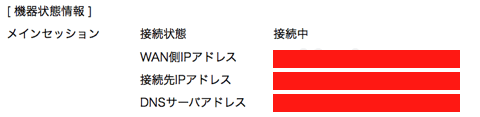
もし、WAN側IPアドレスが、10.x.x.xや192.168.x.xの様になっていたら、プロバイダからプライベートIPアドレスを割り振られている事になります。この場合、VPN接続はできませんので、諦めて下さい。
2. ひかり電話ルータのVPN機能ON
まず、ひかり電話ルータにログインします。http://ntt.setup/か、工場出荷時の設定だと、http://192.168.1.1/になっていると思います。
次に、→を開きます。
「VPNサーバ機能の起動」にチェックを入れます。これで、VPNサーバ機能が起動するはずです。
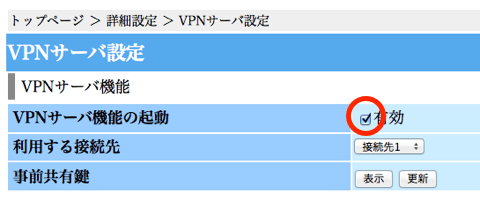
もし、「静的IPマスカレード設定」で、UDPの500番や4,500番等を設定してしまっていたら、ひかり電話ルータの「VPNサーバ機能の起動」ができません。「静的IPマスカレード設定」から削除する必要があります。また、この設定をしていると言う事は、今まで別のL2TPサーバを利用していたと言う事なので、それが利用できなくなります。ご注意ください。
3. ひかり電話ルータの事前共有鍵確認
「事前共有鍵」の表示を押します。
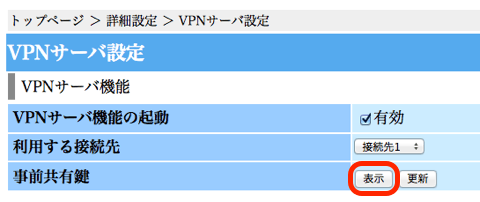
そうすると、21桁の事前共有鍵が表示されます。

この事前共有鍵を、iOS機のVPN設定で使用します。
4. ひかり電話ルータに、VPNアカウント設定
「接続名」の「VPN設定1」をクリックします。

次の画面が出るはずなので、user名とpasswordを設定します。推測されにくい物にして下さい。

最後に、設定ボタンを押して終了です。
5. iOS機にVPN設定
iOS機の→からを選びます。

タブを選び、必要項目を入力します。
- 説明 … 適切な名前をつけて下さい。
- サーバ … ひかり電話ルータのIPアドレス、または、Dynamic DNSで取得したサーバ名を入力して下さい。
- アカウント … ひかり電話に設定したuser名を設定して下さい。
- パスワード … ひかり電話に設定したpasswordを設定して下さい。
- シークレット … ひかり電話に登録されている、事前共有鍵を設定して下さい。
具体的には、次の図の様に、対応する項目を入力して下さい

入力後に、iOS機の保存ボタンを押すのを忘れないで下さい。
6. iOS機から接続
iOS機の→から、を選びます。

VPNのボタンを、オフからオンに変更します。

正しく設定できていれば、次の順序で接続できるはずです。
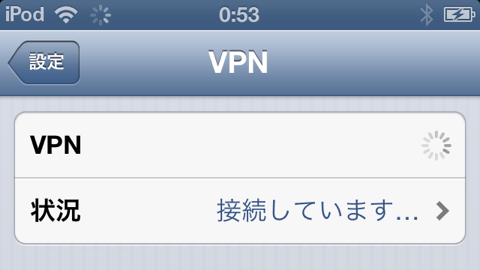
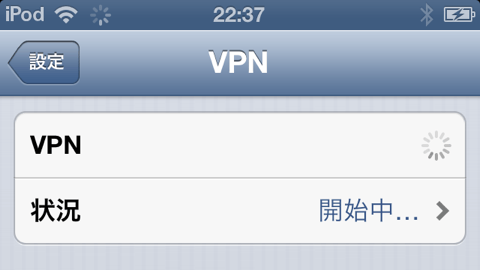
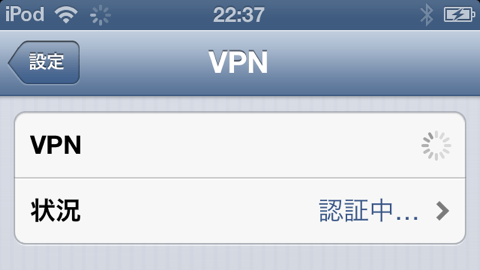
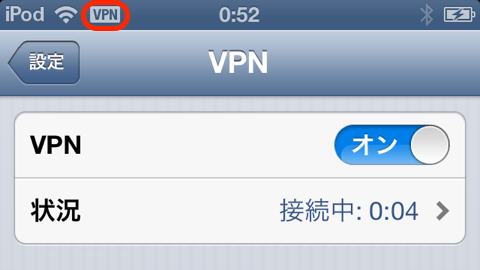
左上に、が表示されていれば、うまく行っています。おめでとうございます。









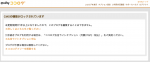
ディスカッション
コメント一覧
まだ、コメントがありません